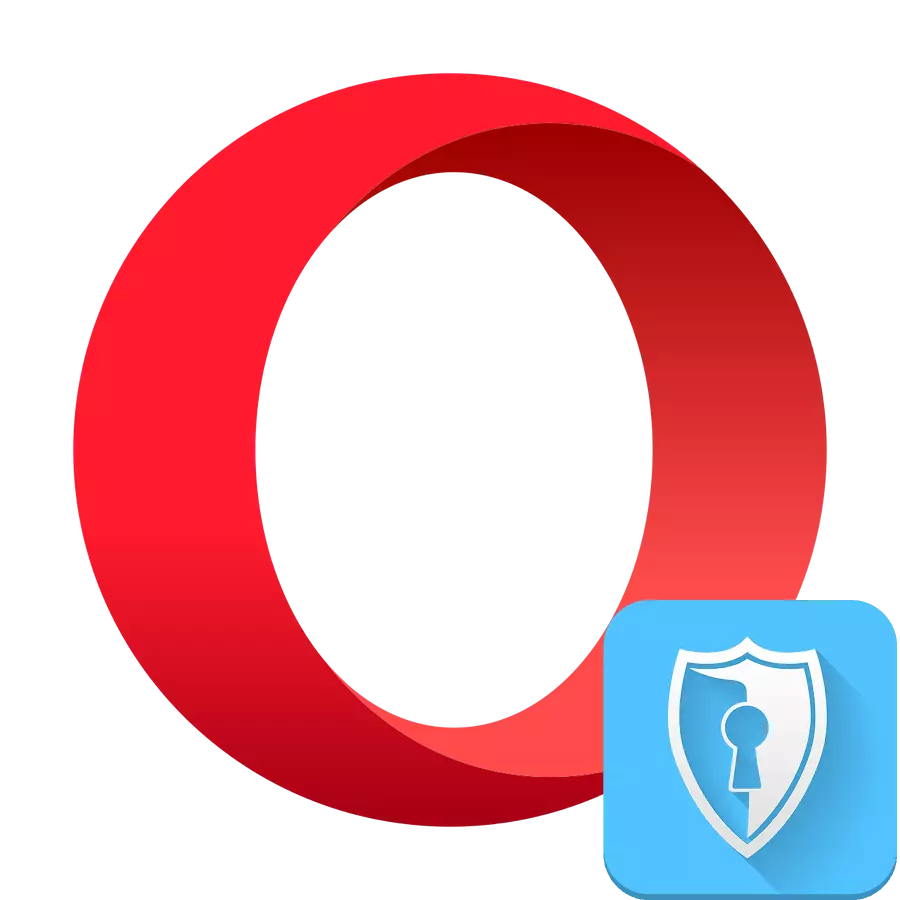
Sada je problem pružanja povjerljivosti na mreži sve više podiže. Osigurati anonimnost, kao i mogućnost za pristup resursima na kojima je zaključan IP adresa, VPN tehnologija je sposoban. To garantuje maksimalni nivo tajnosti šifrovanjem Internet saobraćaja. Dakle, administratori resurs za koju se surfanje, pogledajte podatke proxy servera, a ne tvoj. Ali, kako bi se uživati u ovom tehnologijom, korisnici često moraju spojiti na plaćene usluge. Mogućnost da koriste VPN u svojoj preglednik za besplatno je opera. Hajde da vidimo kako omogućiti VPN u njemu.
Omogući VPN u Operi
Opera VPN može se aktivirati i pomoću ugrađenog preglednika funkcionalan i pomoću posebnih ekstenzije instaliran. Uzmite u obzir akcije algoritam riješiti problem sa obje opcije.Način 1: Built-in Browser Funkcionalna
programeri opera među prvima ušivenim sposobnost da aktivira VPN u originalnom funkcionalnost preglednika. Da biste iskoristili ovaj alat, ne treba se ništa instalirati.
- Kliknite na "Opera" logo na vrhu sučelja preglednika. Na listi Prekid, odaberite stavku "Settings".
- Nakon otvaranja prozora postavki, kliknite na "Advanced".
- Iz prekinuti popis od tri opcije, odabrati "Karakteristike".
- Dalje suprotno stavku "Enable VPN", gledamo na prekidač prekidač. Ako nije aktivan, to znači da je funkcija isključena. Da biste ga aktivirali, kliknite na navedenoj prekidač.
- Nakon toga, funkcija VPN se aktivira, a koja će se posebna ikona u blizini adrese preglednika linije.
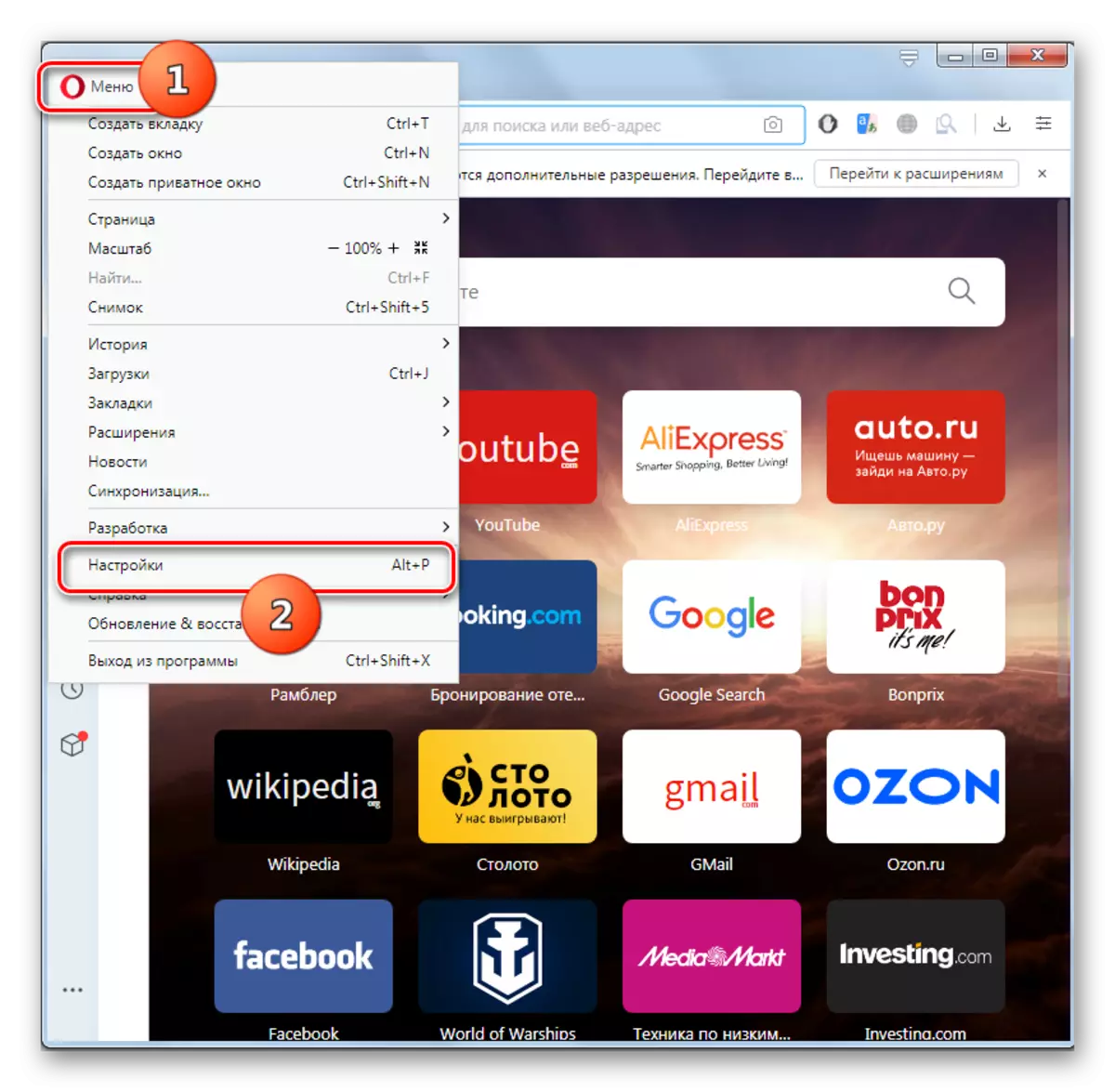
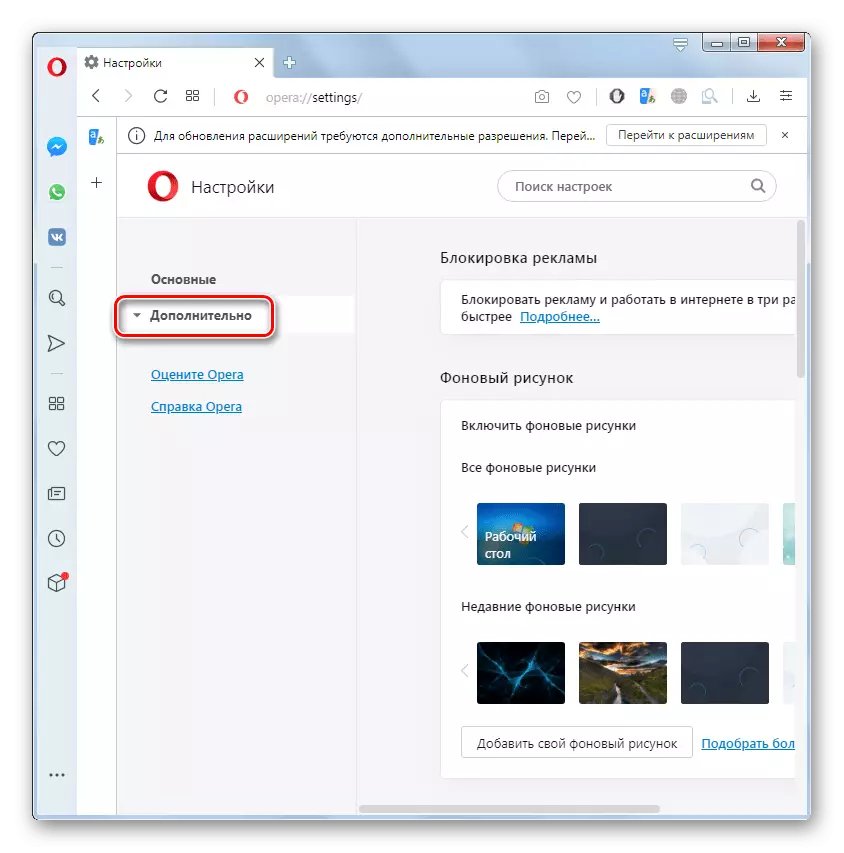
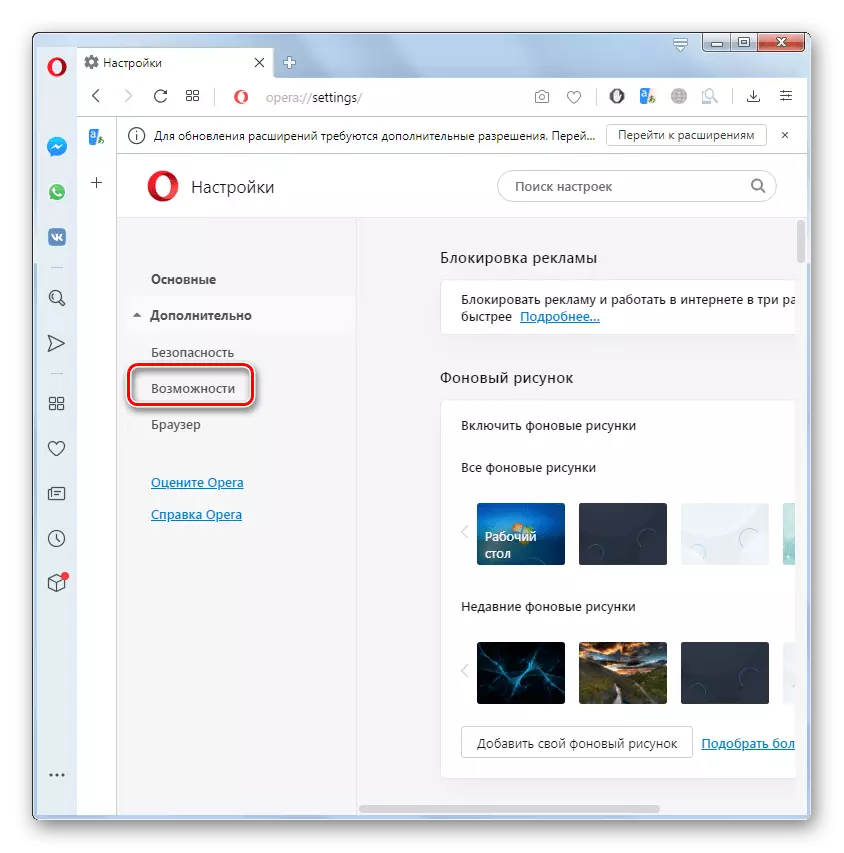
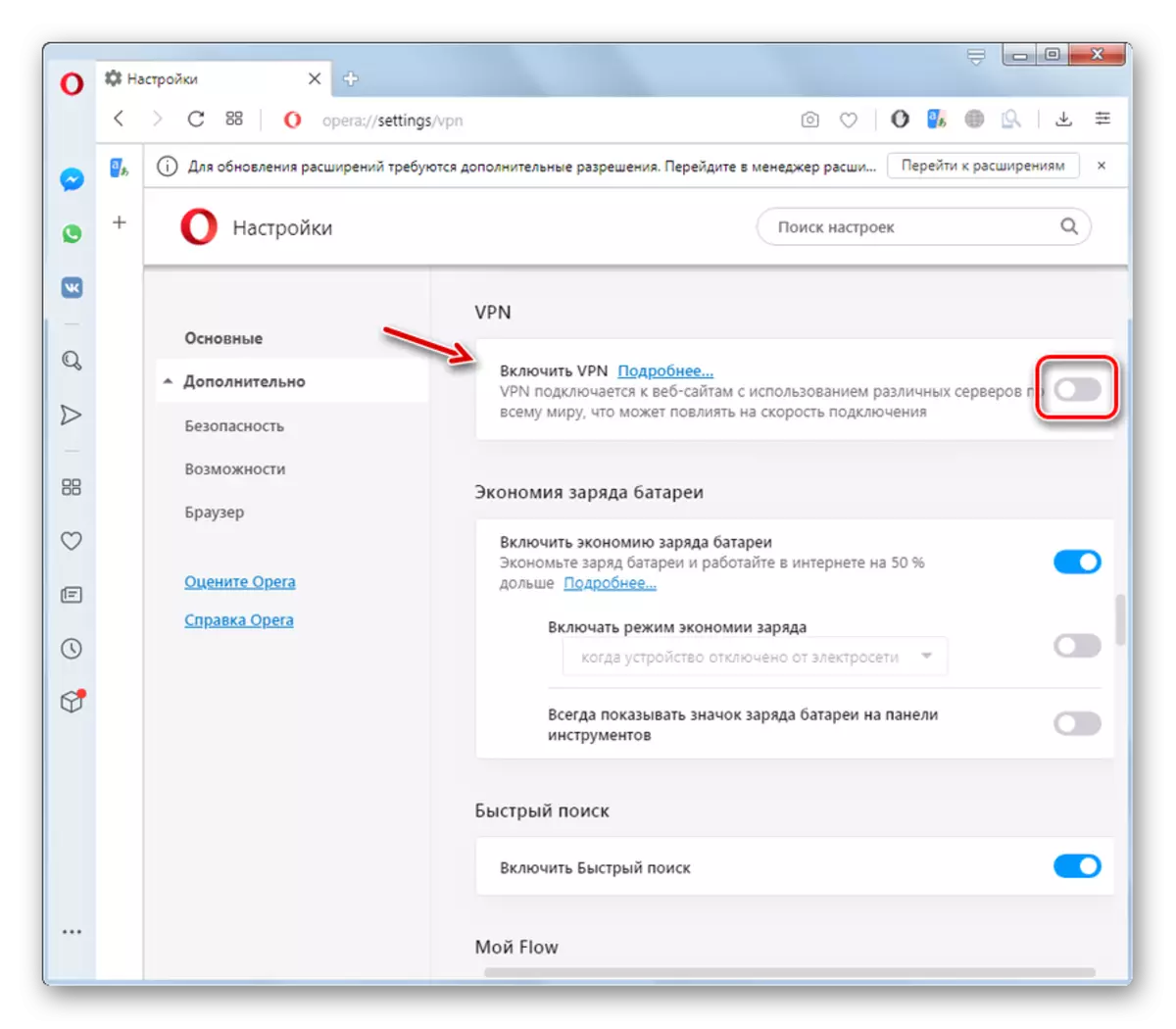
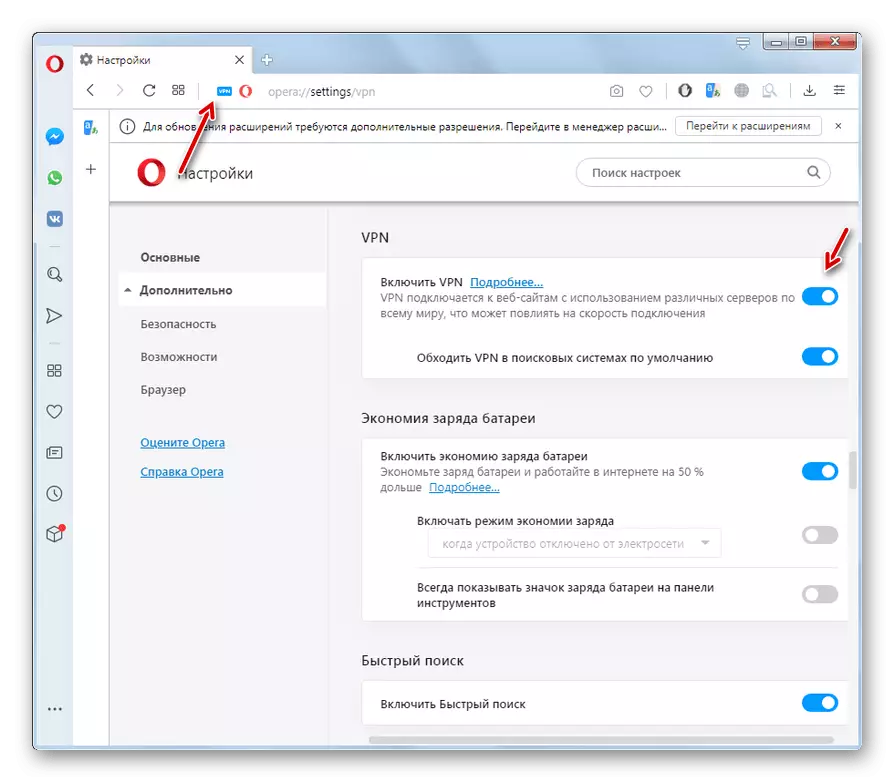
Način 2: Ugradnja Ekstenzija
Pored navedenih metoda, možete omogućiti VPN instaliranjem third-party add-on.
- Da biste to učinili, idite na zvaničnom dijelu proširenja opere.
- Ako ćemo uspostaviti određeni toga, u potrazi niz lokaliteta, ulazimo ime. U slučaju suprotnom, jednostavno pisati "VPN" i kliknite na dugme za pretragu.
- U potrazi izdavanje, dobili smo cijelu listu oznaka koji podržavaju ovu funkciju.
- Za više informacija o svakoj od njih, možemo naučiti odlaskom na pojedinca dodatak na stranici. Na primjer, mi smo odabrali na dodatak VPN.S HTTP proxy. Idi na stranu s tim, a zatim kliknite na lokaciji na zeleno dugme "Dodaj u Operi".
- Nakon završene instalacije dodatka, što nas izbace na svojoj službenoj internet stranici, a VPN.S HTTP Proxy ikona proširenje odgovarajuće se pojavljuje na alatnoj traci.
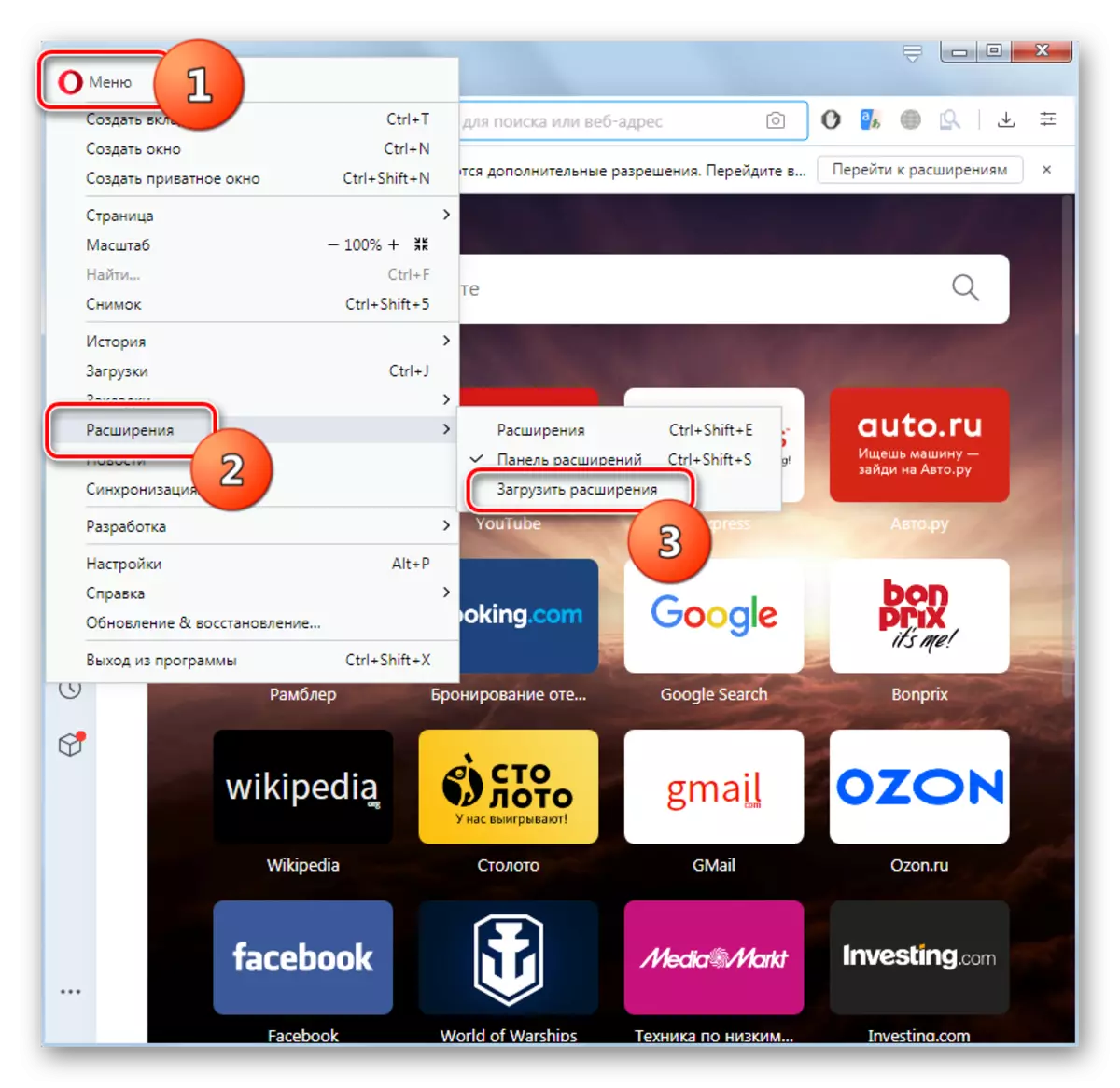
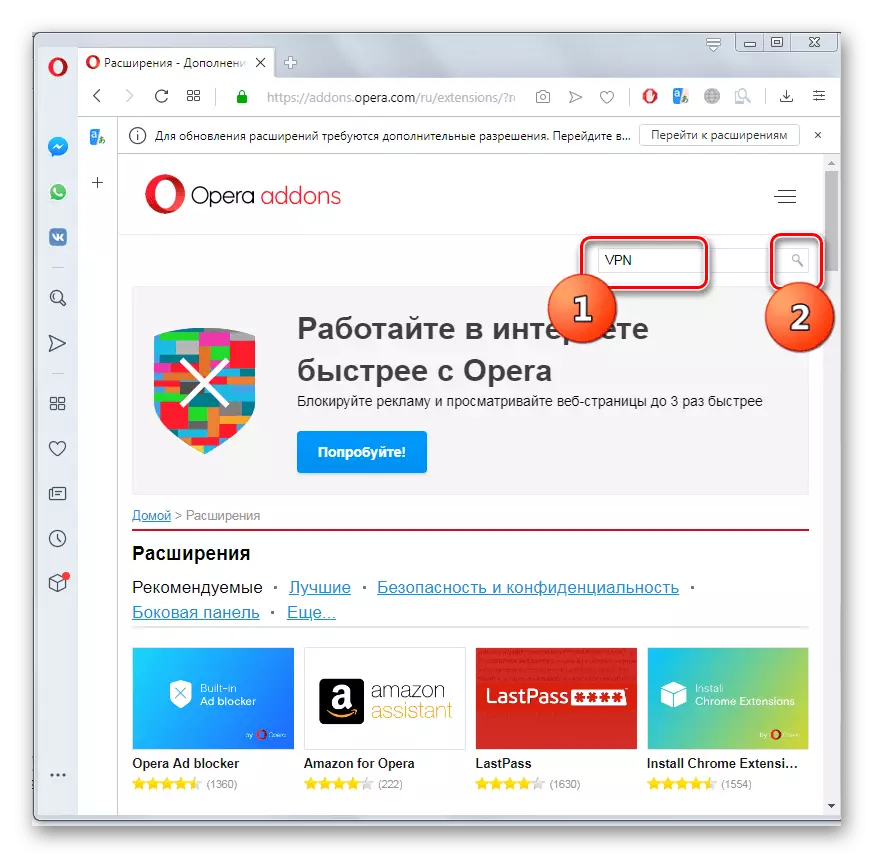
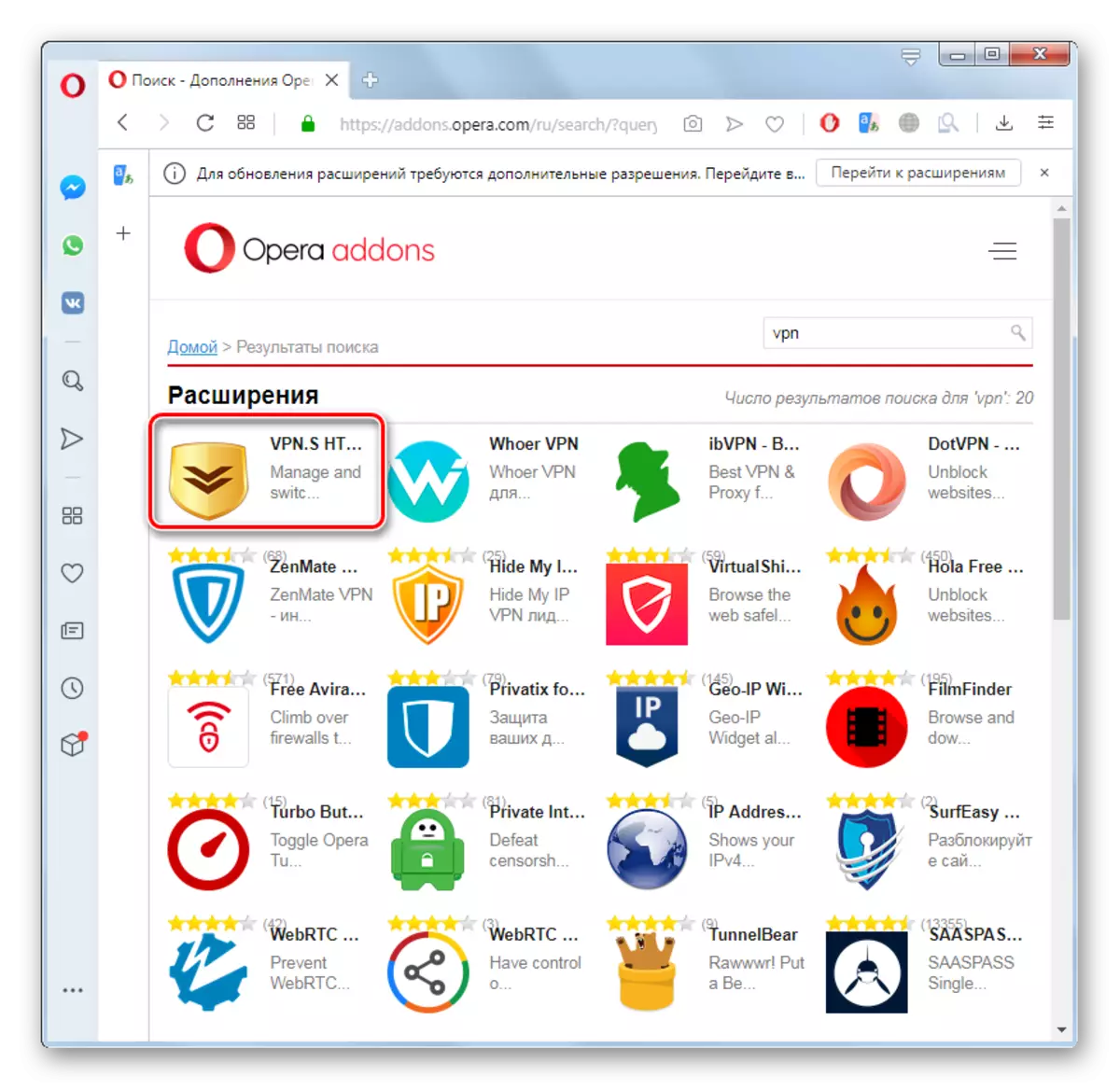
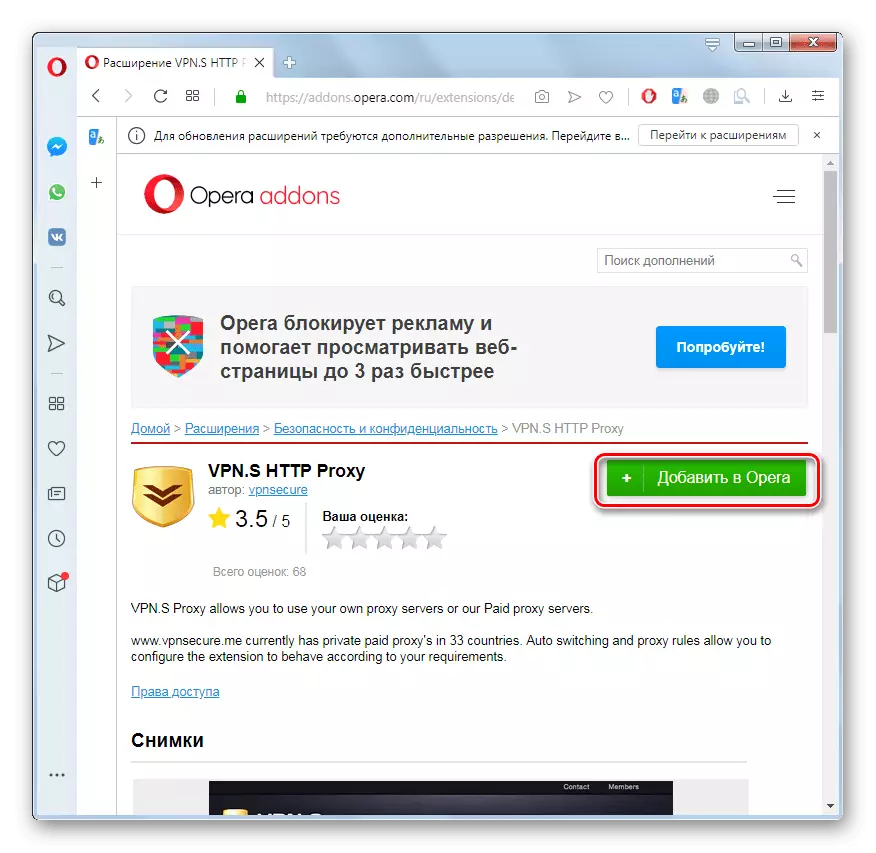
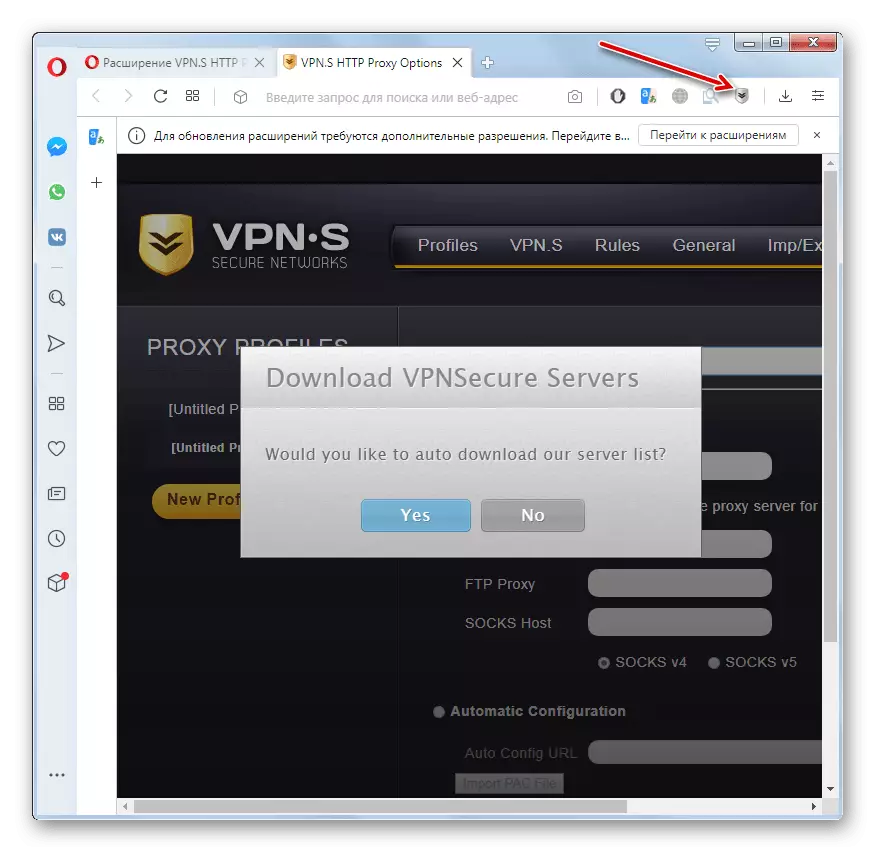
U operativnom pretraživaču, postoje dvije opcije VPN aktivaciju: pomoću ugrađenih alata i proširenje treće strane. Po pravilu, upotreba drugog metoda pruža više mogućnosti za korisnika, na primjer, pravo na izbor zemlje ili čak određenu IP pod kojima su surfanje na mreži. Međutim, ugrađenu funkciju pretraživač mnogo safering third-party rješenja, i ne zahtijeva nikakve dodatne akcije instalacije.
